iPhone Display hat Streifen?
Reparieren Sie iPhone Streifen im Display (Grün-, Schwarz- oder Weißlinien) mit Fixppo zu Hause. Schnell und ohne Datenverlust. (Unterstützt neueste iOS 17 & iPhone 15/14.)
Kostenlos testenWenn iPhone Streifen im Display aufweist, ist das tatsächlich sehr üblich und viele iPhone-Benutzer haben dieses Problem erlebt. Manchmal werden sogar die weißen oder schwarzen Streifen im iPhone-Display länger und länger, was viele Menschen in Panik versetzt.
Glücklicherweise können Sie grüne, vertikale weiße oder schwarze Striche auf dem iPhone-Display beheben, egal ob Sie ein iPhone 15/14/13/12/11 oder ein iPhone 8/7/6/SE verwenden. Wir zeigen Ihnen einige einfache Schritte, mit denen Sie iPhone Display Streifen schnell reparieren.

- Teil 1: iPhone Display Streifen reparieren mit professionellem iOS-Reparaturtool [hohe Erfolgsquote]

- Teil 2: iPhone Streifen im Display beheben ohne Hilfstools [geringe Erfolgsquote]
- Neustart erzwingen, um iPhone Display weiße/schwarze Streifen beheben
- Setzen Sie das iPhone zurück, um Streifen im iPhone Display zu reparieren
- Verwenden Sie iTunes, um grüne/weiße/schwarze Striche auf dem iPhone-Display zu reparieren
- Gehen Sie zu Apple Reparatur für den Austausch des iPhone-Bildschirms
- Häufig gestellte Fragen zu iPhone Display Streifen
iPhone Display Streifen reparieren mit professionellem iOS-Reparaturtool
Manchmal zeigen iPhones bunte Streifen, ohne dass ein Hardwareschaden vorliegt, der durch einen Softwarefehler in iOS verursacht wird. Zu diesem Zeitpunkt können wir eine professionelle iOS-Systemreparatur-Tool iMyFone Fixppo verwenden, um Streifen auf iPhone Display zu reparieren.
Fixppo - iPhone 15/14/13/12/11/X/8 Streifen im Display in 3 Minuten reparieren
- 98% erfolgreich bei der Reparatur von weißen/schwarzen/grünen Streifen im Display iPhone, die durch das iOS-System verursacht werden.
- Einfach zu bedienen, spart Zeit und Mühe. Kein Datenverlust im Standardmodus.
- Mit nur wenigen Klicks können Sie alle Arten von iPhone/iPad-Problemen beheben, wie z. B.: iPhone Display immer dunkel, iPad schwarzer Bildschirm, iPhone Touch ID kann nicht aktiviert werden usw.
- Funktioniert mit allen iPhone-/iPad-Modellen. Mit 24/7-Kundenservice und 30-Tage-Geld-zurück-Garantie.
iPhone Bildschirm Streifen beheben mit iMyFone Fixppo
Schritt 1 Laden und installieren Sie Fixppo über die obige Schaltfläche, starten Sie das Programm und wählen Sie "Apple System Repair" > "Standard Mode".

Schritt 2 Schließen Sie Ihr iPhone an Ihren Computer an und folgen Sie den Anweisungen der Schnittstelle, um Ihr Gerät in den DFU-Modus zu versetzen.
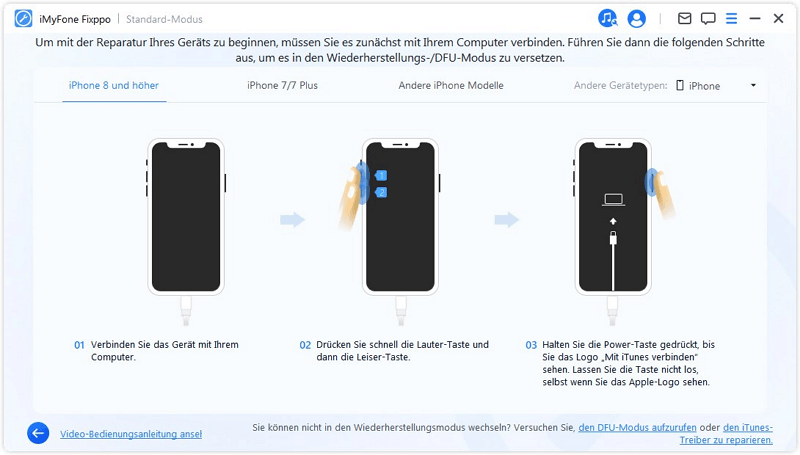
Schritt 3 Fixppo stellt automatisch die passende Firmware für Ihr Gerät zur Verfügung. Klicken Sie nach der Bestätigung auf "Herunterladen" und warten Sie, bis der Firmware-Download abgeschlossen ist.
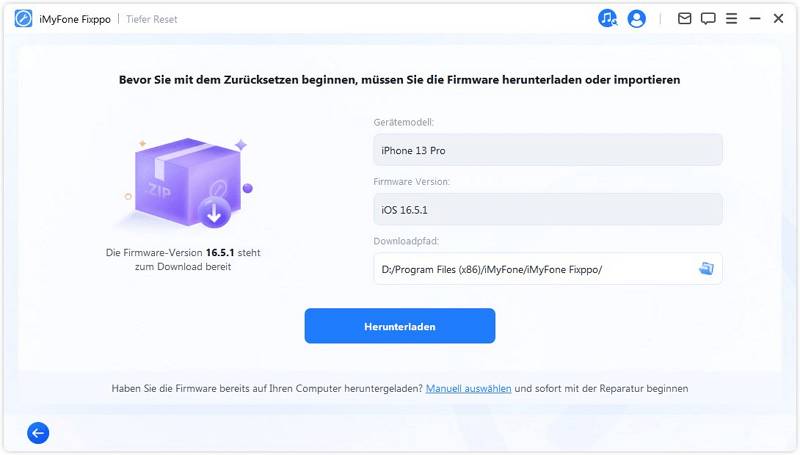
Schritt 4 Klicken Sie auf "Start", um den Reparaturprozess für iPhone Streifen im Display zu starten, und warten Sie auf das Erscheinen der Reparaturschnittstelle.

Hinweis
Wenn der Standardreparaturmodus Ihnen nicht helfen kann, iPhone schwarze Streifen im Display zu lösen, können Sie den erweiterten Modus verwenden. Der erweiterte Modus löscht jedoch die Daten auf dem aktuellen Gerät.
iPhone 15/14/13/12/11/X/XR/8/SE/7/6 Display Streifen nach dem Versuch dieser Methode weiterhin besteht, kann es sich um einen Hardwarefehler handeln. Es wird empfohlen, das Apple Support Center zu kontaktieren, um die relevanten Teile des iPhones zu überprüfen.
iPhone Streifen im Display beheben ohne Hilfstools
Lassen Sie uns sehen, wie Sie iPhone/iPad Display Streifen nach Sturz ohne Werkzeug reparieren können. Es ist möglich, dieses Problem mit den bereits in das iOS-Gerät integrierten Standardoptionen zu beheben, aber die Gelegenheit, iPhone schwarzer/weisser Strich im Display erfolgreich zu reparieren, ist geringer.
1 Neustart erzwingen, um iPhone Display weiße/schwarze Streifen beheben
Auf dem iPhone-Display können nicht nur schwarze Streifen auftreten, sondern auch grüne, weiße Streifen usw. Die wahrscheinlichste Ursache ist ein schlechter Kontakt zwischen dem Motherboard und dem Bildschirm, statische Elektrizität oder die Entladung des Akkus. In diesem Fall kann das erzwungene Neustarten des iPhones die Methode sein, um iPhone 15/14/13/12/11/X Streifen im Display zu reparieren. Die Neustartmethode ist wie folgt:
iPhone 15/14/13/12/11/XR/XS/X/8/SE (2. Generation)
- Drücken Sie die Lauter-Taste schnell und lassen Sie sie schnell los. Drücken Sie dann schnell die Leiser-Taste und lassen Sie sie schnell los.
- Halten Sie anschließend die Seitentaste gedrückt.
- Lassen Sie die Taste los, wenn das Apple-Logo angezeigt wird.
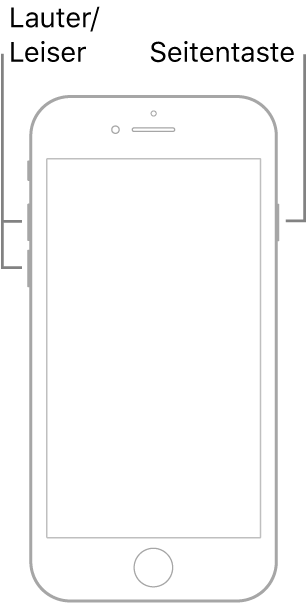
iPhone 7/7 Plus
- Drücken und halten Sie die Leiser-Taste und die Taste "Ein/Aus" gleichzeitig.
- Lassen Sie die Tasten gleichzeitig los, wenn das Apple-Logo angezeigt wird.
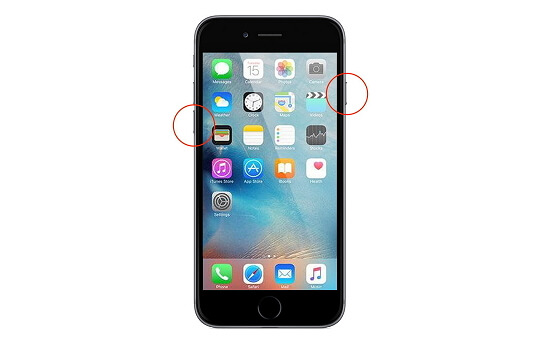
iPhone 6/6s/SE (1. Generation)
- Drücken und halten Sie die Taste "Ein/Aus" und die Home-Taste gleichzeitig.
- Lassen Sie die Tasten gleichzeitig los, wenn das Apple-Logo angezeigt wird.
.png)
Nachdem Sie auf das Ende des Neustartvorgangs des iPhones gewartet haben, überprüfen Sie, ob weißer/schwarzer Strich im Display des iPhones behoben wurde.
2 iPhone zurücksetzen, um Streifen im iPhone Display zu reparieren
Durch das Zurücksetzen des iPhones werden in der Regel alle vorherigen Einstellungen gelöscht. Wenn die oben genannten Methoden Streifen auf dem iPhone Display nicht lösen können, können Sie das Gerät zurücksetzen, um es zu reparieren. Beachten Sie jedoch, dass durch diese Operation alle Daten auf dem iPhone gelöscht werden. Es wird empfohlen, eine relevante Backup-Arbeit durchzuführen.
Schritt 1. Gehen Sie auf dem iPhone zu "Einstellungen" > "Allgemein" und wählen Sie "iPhone übertragen oder zurücksetzen" aus.
Schritt 2. Klicken Sie auf "Inhalte und Einstellungen löschen", geben Sie das Passwort zur Bestätigung ein und warten Sie, bis das Gerät gelöscht wurde.
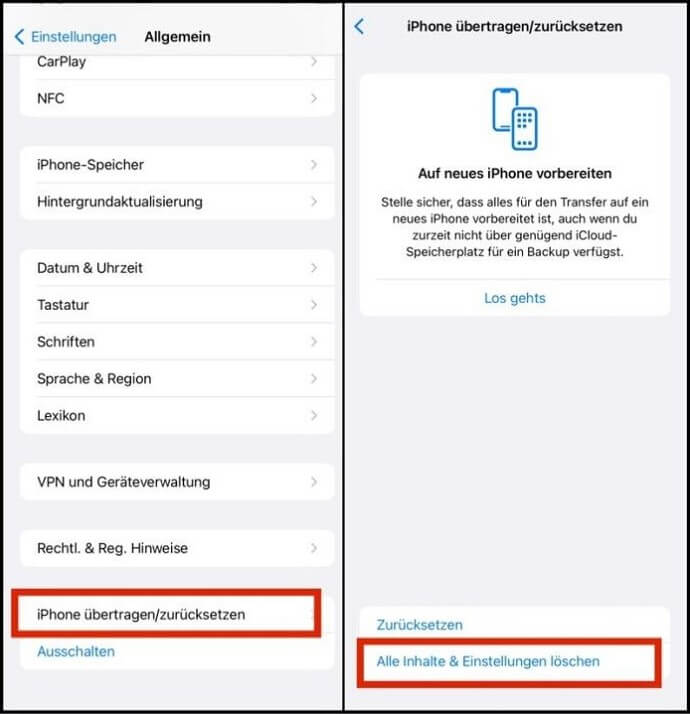
Schritt 3. Warten Sie, bis das iPhone neu gestartet ist, geben Sie das Sperrbildschirmpasswort zur Überprüfung ein und prüfen Sie, ob Streifen im iPhone Display verschwunden sind.
3 Mit iTunes grüne/weiße/schwarze Streifen im iPhone Display reparieren
Mithilfe von iTunes kann das iPhone wiederhergestellt werden und “iPhone Bildschirm hat Streifen” können nach der Wiederherstellung des Geräts repariert werden. Beachten Sie, dass diese Methode viel Zeit in Anspruch nimmt und alle iPhone-Daten gleichzeitig verloren gehen.
Schritt 1. Öffnen Sie iTunes auf dem Computer und schließen Sie das iPhone mit den Linien auf dem Telefonbildschirm über ein USB-Kabel an den Computer an.
Schritt 2. Wenn Sie dazu aufgefordert werden, befolgen Sie die Schritte auf der Benutzeroberfläche, um das Passwort für weitere Operationen einzugeben.
Schritt 3. Wählen Sie das iOS-Gerät aus, das in iTunes angezeigt wird, um den Reparaturvorgang der horizontalen Linien auf dem iPhone-Bildschirm zu starten.

Schritt 4. Klicken Sie auf die Zusammenfassungsleiste links und wählen Sie "iPhone wiederherstellen".
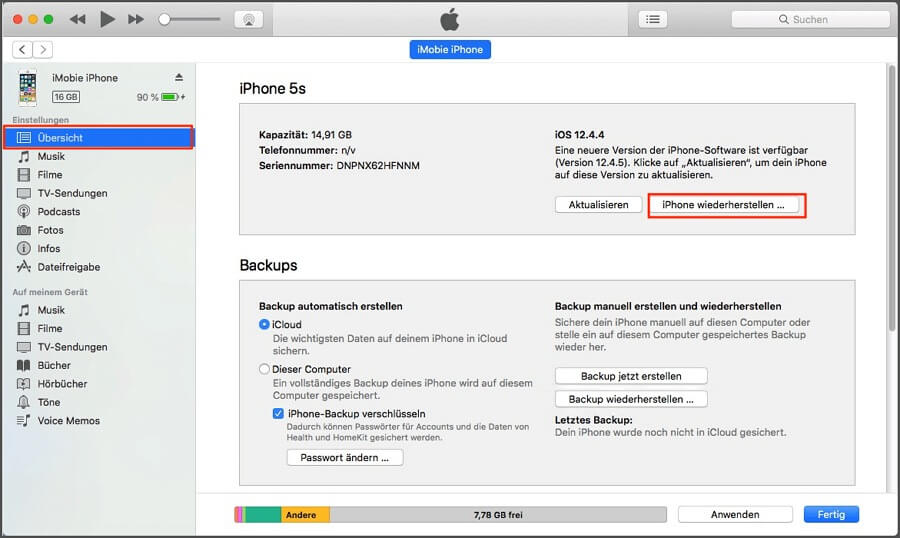
Schritt 5. Geben Sie das Passwort ein, wenn die Antwortanforderung angezeigt wird, um zu bestätigen, und klicken Sie auf "wiederherstellen". Warten Sie, bis iTunes das iPhone repariert und die neueste iOS-Version installiert hat.
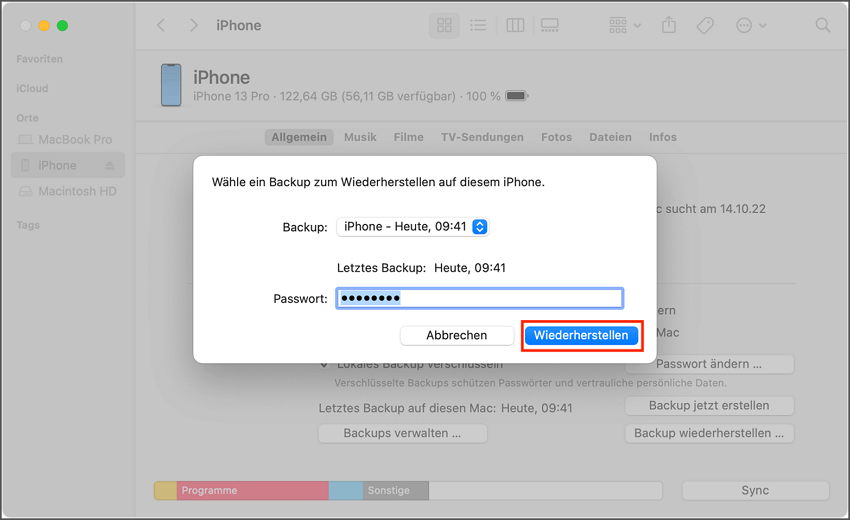
Warten Sie, bis das iPhone gestartet wird. Ihr Gerät wird wie neu sein. Befolgen Sie die Anweisungen auf der Benutzeroberfläche, um die Einrichtung abzuschließen und zu bestätigen, ob iPhone Display Streifen reparieren.
4 iPhone Display Streifen nach Sturz, zur Reparatur an Apple-Support geschickt
Nach einem Sturz zeigt Ihr iPhone 15/14/13/12/11 Display Streifen? Dies könnte auf ein Hardware-Problem hinweisen, das durch physische Beschädigung verursacht wurde. Um dieses Problem zu beheben, empfiehlt es sich, Ihr iPhone zu einem autorisierten Apple Service Provider zu bringen, um den Bildschirm überprüfen und gegebenenfalls reparieren oder ersetzen zu lassen.
Ein erfahrener Techniker kann den genauen Defekt diagnostizieren und die erforderlichen Schritte unternehmen, um die Anzeigequalität wiederherzustellen. Bitte beachten Sie, dass für diesen Service Gebühren anfallen können.

Häufig gestellte Fragen zu iPhone Display Streifen
1 Was bedeuten Streifen auf dem iPhone Display?
- Hardwarefehler: Streifen auf dem Display können auf einen Hardwarefehler hinweisen, wie zum Beispiel Schlechte Verbindung, einen defekten LCD-Bildschirm oder eine beschädigte Anzeigeverbindung.
- Softwareproblem: Streifen können durch fehlerhafte Treiber oder Inkompatibilitäten zwischen Apps und dem Betriebssystem verursacht werden.
- Wasserschaden: Wenn das iPhone mit Wasser in Berührung gekommen ist, können Streifen auf dem Display aufgrund von Feuchtigkeitsschäden auftreten.
- Physische Beschädigung: Ein Sturz oder heftiger Aufprall kann zu physischen Schäden führen, die Streifen auf dem Display verursachen. In solchen Fällen ist eine Reparatur oder ein Austausch der beschädigten Komponenten erforderlich.
2 Können iPhone Display grüne/weiße/schwarze Streifen ohne Werkzeug repariert werden?
Ja! Wie oben erwähnt, gibt es viele Methoden, um Streifen auf iPhone-Display zu reparieren, einschließlich direkter manueller Einstellungen auf dem iPhone und Verwendung von Werkzeugen, um die Linien auf dem iPhone-Bildschirm zu reparieren. Es ist jedoch erwähnenswert, dass der Reparaturerfolg ohne Werkzeuge nur bei etwa 20% liegt und das Risiko eines Datenverlusts besteht und es einige Zeit dauert.
Fazit
Wir hoffen, dass die in diesem Artikel genannten Methoden Ihnen helfen können, iPhone Display Streifen reparieren. Eine der direktesten Methoden besteht darin, iOS-Systemreparatur-Tool iMyFone Fixppo zu verwenden, um eine Linie auf dem iPhone-Bildschirm zu lösen, die iPhone grüne/weiße oder schwarze Linien effektiv reparieren kann!
Bitte lassen Sie uns wissen, ob dies Ihnen geholfen hat, Ihr Problem zu lösen, und teilen Sie uns Ihre Gedanken mit, was auch anderen Lesern helfen wird.
